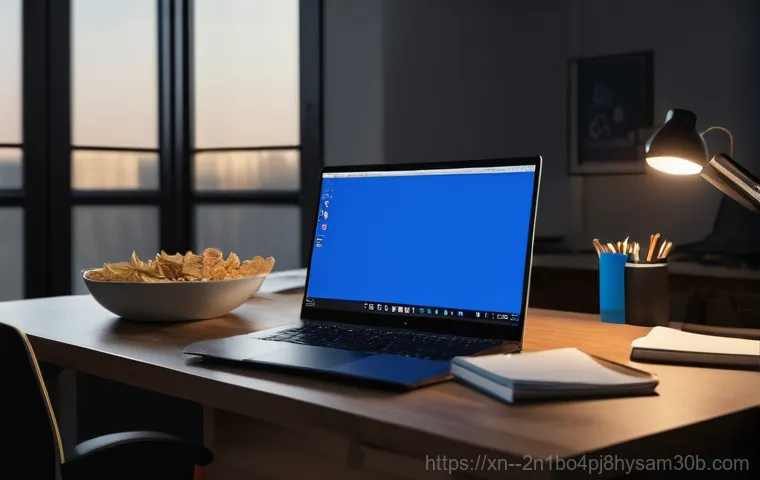안녕하세요, 여러분! 컴퓨터 좀 쓰신다 하는 분들이라면 한 번쯤은 마주했을 그 지긋지긋한 파란 화면, 일명 ‘블루스크린’ 때문에 멘붕에 빠진 적 있으실 거예요. 특히 강동구에서 바쁜 하루를 보내다가 갑자기 컴퓨터가 멈추고 ‘WIN32K_POWER_WATCHDOG_TIMEOUT’이라는 메시지가 뜬다면, 정말 심장이 덜컥 내려앉는 기분일 텐데요.
저도 예전에 중요한 작업을 하던 중에 갑자기 이 오류를 만나서 진땀을 뺀 적이 있답니다. 도대체 이 녀석의 정체는 무엇이고, 왜 하필 나에게 나타나는 걸까요? 그리고 어떻게 하면 이 무시무시한 오류에서 벗어날 수 있을까요?
단순히 재부팅하는 것만으로는 해결되지 않는 경우가 많아서 정확한 원인과 해결책을 아는 것이 정말 중요해요. 지금부터 이 골치 아픈 문제를 속 시원하게 해결할 수 있는 꿀팁들을 제가 직접 경험했던 사례들을 바탕으로 확실히 알려드릴게요!
갑자기 찾아온 파란 화면의 정체는?

WIN32K_POWER_WATCHDOG_TIMEOUT, 넌 누구냐?
‘WIN32K_POWER_WATCHDOG_TIMEOUT’이라는 이름, 참 길고 어렵게 느껴지시죠? 저도 처음 이 오류를 봤을 때 도대체 이게 무슨 말인가 싶어서 한참을 검색했던 기억이 나요. 간단히 말하면, 윈도우 운영체제 내에서 중요한 작업을 감시하는 ‘워치독 타이머’가 있는데, 이 워치독 타이머가 특정 장치나 프로세스로부터 정해진 시간 안에 응답을 받지 못했을 때 발생하는 오류라고 보시면 됩니다.
마치 시간을 재는 심판이 있는데, 선수가 너무 오랫동안 다음 동작을 하지 않으면 “시간 초과!”를 외치며 경기를 중단시키는 것과 비슷하죠. 주로 그래픽 드라이버나 저장 장치 드라이버, 심지어는 전원 관리 옵션처럼 시스템의 핵심적인 부분에서 문제가 생겼을 때 나타나는 경우가 많아요.
특히 제가 사용하던 노트북에서는 절전 모드에서 갑자기 깨어날 때 이 오류가 뜨곤 했는데, 그때마다 식겁했던 경험이 있네요. 윈도우가 특정 작업을 마무리해야 하는데, 해당 작업이 너무 오래 걸리거나 응답하지 않아서 시스템 전체를 보호하기 위해 강제로 멈춰버리는 현상이라고 생각하시면 이해가 쉬울 거예요.
이 오류가 뜬다는 건, 컴퓨터 어딘가에 문제가 생겨서 제대로 작동하지 못하고 있다는 명백한 신호이니, 절대 가볍게 넘어가서는 안 됩니다.
왜 하필 나에게 이런 일이? 흔한 발생 원인들
이 얄미운 오류가 왜 하필 내 컴퓨터에 나타나는 걸까요? 여러 가지 원인이 있지만, 가장 흔한 몇 가지를 꼽자면 다음과 같습니다. 첫째는 ‘드라이버’ 문제예요.
특히 그래픽 카드 드라이버가 최신 버전이 아니거나 손상되었을 때, 또는 윈도우 업데이트 후 드라이버 충돌이 발생했을 때 자주 나타납니다. 저도 한 번은 최신 게임을 설치하고 그래픽 드라이버를 업데이트했는데, 오히려 블루스크린이 뜨는 바람에 당황했던 적이 있어요. 결국 예전 버전으로 롤백해서 해결했었죠.
둘째는 ‘하드웨어’ 문제인데, 특히 램(RAM)이나 SSD/HDD 같은 저장 장치에 문제가 생겼을 때도 이 오류가 나타날 수 있습니다. 셋째는 ‘전원 관리’ 설정이에요. 윈도우의 전원 관리 옵션이 너무 공격적으로 설정되어 있거나, 절전 모드에서 복귀할 때 문제가 생기면서 시스템 응답이 지연될 수 있죠.
마지막으로는 과도한 ‘발열’이나 시스템의 불안정성도 원인이 될 수 있습니다. 컴퓨터 내부 온도가 너무 높아지면 성능 저하를 넘어 시스템 오류로 이어질 수 있거든요. 마치 사람이 너무 피곤하면 쓰러지는 것처럼, 컴퓨터도 과부하가 걸리면 버티지 못하고 블루스크린을 띄우는 것이라고 생각하시면 됩니다.
이것부터 확인하세요! 초간단 초기 대처법
일단 재부팅, 그리고 주변 점검
블루스크린이 떴을 때 가장 먼저 떠오르는 생각은 아마 ‘재부팅’일 거예요. 실제로 단순한 일시적인 오류라면 재부팅만으로도 해결되는 경우가 꽤 있습니다. 저도 처음 이 오류를 만났을 때는 일단 전원 버튼을 꾹 눌러 강제 종료하고 다시 켰더니 거짓말처럼 정상적으로 부팅되어서 안도의 한숨을 쉬었던 적이 있었죠.
하지만 이걸로 끝이 아니라는 사실! 재부팅 후에는 컴퓨터 주변 환경을 한번 쭉 살펴보는 게 중요합니다. 혹시 USB 포트에 연결된 외부 장치 중에 최근에 새로 추가한 것이 있나요?
키보드, 마우스, 외장하드, 프린터 등등 불필요한 장치는 잠시 분리하고 다시 테스트해보세요. 간혹 특정 장치의 드라이버나 호환성 문제로 시스템에 부담을 줄 수도 있거든요. 특히 제가 피파 게임을 즐겨 하는데, 게임 중 갑자기 블루스크린이 뜨면서 ‘WIN32K_POWER_WATCHDOG_TIMEOUT’이 나왔다는 지인의 경우를 보니, 게임 컨트롤러 드라이버가 문제가 되었던 적도 있었어요.
단순히 장치만 분리해도 문제가 해결되는 경우도 있으니, 가볍게 여기지 마시고 한 번 점검해보시는 걸 추천합니다.
윈도우 안전 모드 진입으로 문제 격리
만약 재부팅 후에도 계속해서 블루스크린이 뜨거나, 아예 윈도우로 진입조차 안 된다면 ‘안전 모드’로 진입하는 것이 좋습니다. 안전 모드는 최소한의 드라이버와 프로그램만으로 윈도우를 실행하는 모드이기 때문에, 어떤 프로그램이나 드라이버가 문제를 일으키는지 파악하는 데 큰 도움이 됩니다.
안전 모드로 진입하는 방법은 윈도우 버전에 따라 조금씩 다르지만, 보통 컴퓨터를 여러 번 강제 종료하여 ‘자동 복구’ 화면으로 진입하거나, Shift 키를 누른 상태에서 다시 시작하는 방법을 통해 ‘문제 해결’ 옵션에서 ‘시작 설정’을 선택하여 안전 모드로 부팅할 수 있습니다.
저는 이 방법을 통해 최근에 설치했던 프로그램이나 업데이트된 드라이버를 안전 모드에서 제거하거나 롤백하여 문제를 해결했던 경험이 여러 번 있었어요. 만약 안전 모드에서는 블루스크린이 뜨지 않는다면, 일반 모드에서 실행되는 프로그램이나 드라이버가 문제의 원인일 가능성이 매우 높다는 뜻이니, 안전 모드에서 차근차근 원인을 찾아보시면 됩니다.
드라이버가 문제라고? 꼼꼼하게 점검하는 법
최신 드라이버 업데이트의 중요성
‘WIN32K_POWER_WATCHDOG_TIMEOUT’ 오류의 가장 흔한 원인 중 하나가 바로 ‘드라이버’ 문제입니다. 특히 그래픽 카드 드라이버는 게임이나 고화질 영상 시청 등 시각적인 작업에 직접적인 영향을 미 주기 때문에, 이 드라이버가 오래되었거나 손상되었을 경우 블루스크린을 유발할 수 있습니다.
저도 예전에 그래픽 드라이버 업데이트를 미루다가 갑자기 블루스크린을 만났던 경험이 있어요. 그때는 ‘설마 드라이버 때문일까?’ 싶었는데, 막상 최신 버전으로 업데이트하고 나니 언제 그랬냐는 듯이 안정적으로 작동하더라고요. 각 하드웨어 제조사 웹사이트(엔비디아, AMD, 인텔 등)에 방문하여 본인의 그래픽 카드 모델에 맞는 최신 드라이버를 다운로드하여 설치하는 것이 좋습니다.
단순히 윈도우 업데이트를 통한 드라이버 업데이트는 충분하지 않을 때가 많으니, 꼭 공식 홈페이지를 통해 직접 확인하고 설치하는 것을 추천해요. 칩셋 드라이버나 네트워크 드라이버 등 다른 중요 드라이버들도 최신 상태로 유지하는 것이 좋습니다. 이 과정이 다소 귀찮을 수 있지만, 안정적인 컴퓨터 사용을 위해서는 꼭 필요한 작업이라고 할 수 있죠.
드라이버 롤백 또는 재설치로 해결하기
하지만 때로는 최신 드라이버가 오히려 문제를 일으키는 경우도 있습니다. 특히 윈도우 업데이트 후 특정 드라이버와 충돌을 일으키거나, 최신 드라이버 자체에 버그가 있는 경우도 종종 발생하죠. 이런 경우에는 ‘드라이버 롤백’이라는 방법을 사용해볼 수 있습니다.
장치 관리자에서 문제가 되는 장치(예: 디스플레이 어댑터)를 선택하고 ‘속성’ 창에서 ‘드라이버 탭’을 클릭하면 ‘드라이버 롤백’ 버튼을 찾을 수 있어요. 이 버튼을 누르면 이전 버전의 드라이버로 되돌아갈 수 있습니다. 저도 최신 드라이버 설치 후 오히려 문제가 발생했을 때 이 방법으로 해결한 적이 여러 번 있습니다.
만약 롤백 옵션이 없거나, 롤백 후에도 문제가 해결되지 않는다면, 해당 드라이버를 완전히 ‘제거’한 후 재설치하는 것도 좋은 방법입니다. 드라이버를 제거할 때는 ‘이 장치의 드라이버 소프트웨어를 삭제합니다’ 옵션을 꼭 체크하여 깨끗하게 제거하는 것이 중요합니다. 그리고 재부팅하면 윈도우가 자동으로 기본 드라이버를 설치하거나, 미리 다운로드해 둔 최신 드라이버를 다시 설치해 보세요.
내 컴퓨터 속 잔여물, 시스템 파일 정리
손상된 시스템 파일 검사 및 복구
컴퓨터를 사용하다 보면 알게 모르게 시스템 파일들이 손상되거나 변형되는 경우가 생깁니다. 악성코드 감염이나 갑작스러운 전원 차단, 프로그램 충돌 등 다양한 원인으로 인해 발생할 수 있죠. 이렇게 손상된 시스템 파일들은 ‘WIN32K_POWER_WATCHDOG_TIMEOUT’과 같은 블루스크린 오류의 원인이 될 수 있습니다.
다행히 윈도우에는 손상된 시스템 파일을 찾아 복구해주는 아주 유용한 도구가 내장되어 있습니다. 바로 ‘시스템 파일 검사기(SFC)’와 ‘배포 이미지 서비스 및 관리 도구(DISM)’입니다. 이 두 가지 도구는 관리자 권한으로 명령 프롬프트(CMD)를 실행한 후 특정 명령어를 입력하여 사용할 수 있습니다.
제가 컴퓨터가 갑자기 불안정해지고 블루스크린이 잦아졌을 때, SFC 명령어를 돌려보니 손상된 파일이 발견되어 복구했던 경험이 있어요. 그 후로는 거짓말처럼 시스템이 안정화되었죠. 이 과정은 시간이 다소 걸릴 수 있지만, 시스템 안정화를 위해 꼭 한 번쯤은 해봐야 할 필수 점검입니다.
DISM 및 SFC 스캔으로 숨겨진 문제 찾기
시스템 파일 검사기(SFC)가 주로 로컬 시스템 파일을 검사하고 복구하는 역할을 한다면, DISM 도구는 윈도우 이미지 자체를 복구하고 재정비하는 더 깊이 있는 작업을 수행합니다. SFC로 문제가 해결되지 않는다면 DISM 도구를 사용하는 것을 추천해요. 이 도구는 윈도우 업데이트 관련 문제나 시스템 이미지 손상으로 인한 오류를 해결하는 데 특히 효과적입니다.
마찬가지로 관리자 권한으로 명령 프롬프트를 열고 특정 DISM 명령어를 입력하면 되는데, 주로 윈도우 구성 요소 저장소의 손상 여부를 확인하고 복구하는 작업을 진행합니다. 이 두 가지 도구를 적절히 활용하면, 블루스크린의 숨겨진 원인이 될 수 있는 시스템 파일 문제를 대부분 해결할 수 있습니다.
저도 지인이 겪고 있던 반복적인 블루스크린 문제를 이 방법으로 해결해주면서, 역시 기본에 충실한 것이 가장 중요하다는 것을 다시 한번 깨달았어요. 이 작업들은 컴퓨터의 깊은 곳을 청소하는 것과 같다고 생각하시면 됩니다.
혹시 메모리가 범인? 램 점검은 필수!
메모리 진단으로 숨은 문제 찾아내기
컴퓨터의 메모리(RAM)는 CPU가 빠르게 데이터를 처리할 수 있도록 임시 저장 공간을 제공하는 중요한 부품입니다. 만약 이 메모리에 물리적인 결함이 있거나, 제대로 작동하지 않는 부분이 있다면 ‘WIN32K_POWER_WATCHDOG_TIMEOUT’을 포함한 다양한 종류의 블루스크린 오류를 유발할 수 있습니다.
실제로 제가 사용하던 데스크톱에서 주기적으로 블루스크린이 떴는데, 드라이버나 소프트웨어 문제는 아무리 찾아봐도 없어서 답답했던 적이 있어요. 결국 메모리 진단 도구를 돌려보니 램 한 개에 문제가 있다는 것을 발견했고, 해당 램을 교체하고 나서야 모든 문제가 해결되었죠.
윈도우에는 ‘Windows 메모리 진단’이라는 자체 도구가 내장되어 있어서 별도의 프로그램 설치 없이도 메모리 상태를 점검할 수 있습니다. 윈도우 검색창에 ‘메모리 진단’이라고 입력하여 실행할 수 있으며, 컴퓨터를 재시작하여 메모리 테스트를 진행하게 됩니다. 이 테스트는 시간이 다소 걸릴 수 있으니, 여유가 있을 때 진행하는 것이 좋습니다.
램 재장착 및 교체 고려하기

메모리 진단 결과 오류가 발견되거나, 진단 도구로도 특별한 이상이 없는데 계속해서 블루스크린이 뜬다면, 물리적으로 램을 다시 장착해보는 것도 좋은 방법입니다. 컴퓨터 본체 케이스를 열고 램 슬롯에 꽂혀 있는 램을 조심스럽게 분리했다가 다시 꾹 눌러 제대로 장착하는 거죠.
간혹 램이 슬롯에 완벽하게 결합되지 않아서 접촉 불량이 생기는 경우가 있는데, 이럴 때도 시스템 오류가 발생할 수 있습니다. 만약 컴퓨터에 여러 개의 램이 꽂혀 있다면, 하나씩만 꽂아서 부팅해보거나, 램 슬롯을 바꿔가며 테스트해볼 수도 있습니다. 이 방법은 어느 램이나 어느 슬롯이 문제인지 특정하는 데 큰 도움이 됩니다.
제가 직접 겪었던 사례 중에서도 램을 다시 꽂는 것만으로 블루스크린이 사라졌던 경험이 있어요. 만약 이 모든 방법을 시도했는데도 문제가 해결되지 않는다면, 결국 램 자체에 문제가 있을 가능성이 높으므로 새로운 램으로 교체하는 것을 고려해봐야 합니다.
숨겨진 주범, 전원 관리 옵션
전원 관리 옵션 재설정으로 안정화
윈도우의 ‘전원 관리 옵션’은 컴퓨터의 성능과 전력 소모를 조절하는 중요한 설정입니다. 하지만 이 설정이 너무 공격적으로 되어 있거나, 특정 하드웨어와 충돌을 일으킬 경우 ‘WIN32K_POWER_WATCHDOG_TIMEOUT’ 블루스크린의 원인이 될 수 있습니다. 특히 노트북 사용자분들 중에서 절전 모드에서 깨어날 때 이 오류를 자주 경험한다는 이야기가 많아요.
저도 예전에 배터리 절약을 위해 전원 관리 옵션을 ‘고성능’이 아닌 ‘절전’으로 설정해 두었다가, 컴퓨터가 잠시 쉬고 난 후 다시 사용하려고 하면 블루스크린이 뜨는 경험을 했었습니다. 이때는 ‘제어판’에 들어가 ‘전원 옵션’을 ‘균형 조정’ 또는 ‘고성능’으로 변경하고, 각 전원 관리 옵션의 ‘고급 전원 관리 옵션 설정 변경’으로 들어가서 세부 설정을 조정해 주는 것이 좋습니다.
특히 ‘하드 디스크 끄기’ 시간이나 ‘PCI Express’의 ‘링크 상태 전원 관리’ 같은 항목들을 ‘해제’하거나 ‘최대 절전’으로 바꿔주는 것이 문제를 해결하는 데 도움이 될 수 있습니다.
빠른 시작 끄기로 부팅 충돌 방지
윈도우 10 이상 버전에는 ‘빠른 시작’이라는 기능이 있습니다. 이는 컴퓨터를 종료할 때 일부 시스템 정보를 저장하여 다음 부팅 시 더 빠르게 시작할 수 있도록 도와주는 기능이죠. 하지만 이 ‘빠른 시작’ 기능이 때로는 드라이버나 하드웨어와 충돌을 일으켜 블루스크린의 원인이 되기도 합니다.
특히 하드웨어 변경이 잦거나, 특정 드라이버와의 호환성 문제가 있을 때 더욱 그렇습니다. 제가 사용하는 데스크톱에서 갑자기 이유 없는 블루스크린이 발생하기 시작했는데, 이것저것 다 해봐도 안 돼서 혹시나 하는 마음에 ‘빠른 시작’ 기능을 꺼봤더니 신기하게도 블루스크린이 사라졌던 경험이 있습니다.
이 기능은 ‘제어판’ -> ‘전원 옵션’ -> ‘전원 단추 작동 설정’ -> ‘현재 사용할 수 없는 설정 변경’을 클릭한 후, ‘종료 설정’ 항목에서 ‘빠른 시작 켜기(권장)’ 옵션의 체크를 해제하여 끌 수 있습니다. 물론 빠른 시작을 끄면 부팅 시간이 약간 길어질 수 있지만, 시스템 안정성을 위해서는 한 번쯤 시도해볼 가치가 충분히 있습니다.
뜨거워지는 내 컴퓨터, 발열과의 전쟁
과도한 발열이 블루스크린을 부른다
컴퓨터의 온도가 지나치게 높아지면 ‘WIN32K_POWER_WATCHDOG_TIMEOUT’을 포함한 다양한 시스템 오류를 유발할 수 있습니다. CPU나 그래픽 카드 같은 핵심 부품들은 일정 온도 이상으로 올라가면 스스로 손상을 방지하기 위해 성능을 저하시키거나, 심한 경우 시스템을 강제로 종료시켜 버리기도 합니다.
이게 바로 블루스크린으로 나타나는 것이죠. 특히 여름철이나 먼지가 많은 환경에서 컴퓨터를 사용한다면 발열 문제가 더욱 심각해질 수 있습니다. 제가 예전에 사용하던 노트북은 발열이 심해서 게임만 시작하면 얼마 안 가 블루스크린이 뜨곤 했는데, 그때는 정말 게임을 제대로 즐길 수가 없었어요.
이처럼 발열은 단순히 성능 저하를 넘어 시스템 안정성에 치명적인 영향을 미 미칩니다. 평소에도 컴퓨터 온도를 주기적으로 모니터링하고, 게임이나 고사양 작업을 할 때는 특히 더 신경 써야 합니다.
쿨링 시스템 점검 및 먼지 제거
발열 문제를 해결하기 위한 가장 기본적인 방법은 컴퓨터 내부의 먼지를 제거하고 쿨링 시스템을 점검하는 것입니다. 데스크톱이라면 본체 케이스를 열고 에어 컴프레셔나 솔을 이용해 CPU 쿨러, 그래픽 카드 팬, 케이스 팬 등에 쌓인 먼지를 깨끗하게 제거해주세요. 노트북의 경우에도 하판을 열 수 있다면 내부 팬과 방열판 주변의 먼지를 제거하는 것이 좋습니다.
먼지는 공기의 흐름을 방해하여 냉각 효율을 떨어뜨리는 주범이거든요. 저도 주기적으로 컴퓨터 내부 청소를 해주는데, 그때마다 먼지가 어마어마하게 쌓여 있는 걸 보면 깜짝 놀라곤 합니다. 그리고 CPU 쿨러의 서멀구리스(Thermal Grease)가 오래되어 굳었다면 재도포해주는 것도 발열 해소에 큰 도움이 됩니다.
이 작업은 다소 전문적인 지식이 필요할 수 있으니, 자신이 없다면 전문가의 도움을 받는 것이 안전합니다. 또한, 노트북의 경우 쿨링 패드를 사용하거나, 데스크톱의 경우 추가적인 쿨링 팬을 설치하는 것도 발열을 줄이는 효과적인 방법이 될 수 있습니다.
| 오류 코드 (예시) | 예상 원인 | 권장 해결책 |
|---|---|---|
| WIN32K_POWER_WATCHDOG_TIMEOUT | 그래픽 드라이버 문제, 전원 관리 옵션 충돌, 메모리 불량, 발열 | 드라이버 업데이트/롤백, 전원 옵션 변경, 메모리 진단/재장착, 먼지 제거 및 쿨링 점검 |
| DRIVER_IRQL_NOT_LESS_OR_EQUAL | 하드웨어 드라이버 손상 또는 충돌 | 문제 드라이버 식별 및 업데이트/재설치, 시스템 파일 검사 |
| CRITICAL_PROCESS_DIED | 중요 시스템 프로세스 손상 또는 종료 | 시스템 파일 검사, DISM 도구 사용, 윈도우 복구 |
| UNEXPECTED_KERNEL_MODE_TRAP | 하드웨어 문제 (CPU, RAM), 손상된 드라이버 | 메모리 진단, CPU 상태 점검, 드라이버 업데이트 |
이 모든 걸 해봐도 안 된다면? 전문가의 도움이 필요할 때
윈도우 재설치를 통한 최후의 방법
앞서 말씀드린 모든 방법을 시도해보고, 컴퓨터 구석구석을 점검해봐도 ‘WIN32K_POWER_WATCHDOG_TIMEOUT’ 블루스크린이 계속해서 나타난다면, 이제는 ‘윈도우 재설치’를 고려해볼 때입니다. 윈도우 재설치는 컴퓨터를 공장 초기 상태로 되돌리는 가장 강력한 방법 중 하나입니다.
시스템 내부에 알 수 없는 오류나 프로그램 충돌, 복잡하게 얽힌 문제들이 많을 때 깨끗하게 초기화함으로써 대부분의 소프트웨어적 문제를 해결할 수 있습니다. 저도 이 오류 때문에 한 달 가까이 고생하다가 결국 윈도우를 새로 설치하고 나서야 비로소 평화를 찾았던 경험이 있어요.
물론 윈도우 재설치 전에 중요한 데이터는 반드시 백업해두셔야 합니다. 재설치 과정에서 모든 데이터가 삭제되기 때문이죠. 윈도우 설치 미디어(USB 또는 DVD)를 만들어서 부팅하거나, 윈도우 내의 ‘설정’에서 ‘복구’ 옵션을 통해 진행할 수 있습니다.
이 과정은 다소 시간이 걸리고 번거로울 수 있지만, 다른 모든 방법이 실패했을 때 가장 확실한 해결책이 될 수 있습니다.
전문 수리 업체의 도움을 받는 시점
만약 윈도우 재설치까지 시도했는데도 불구하고 블루스크린 문제가 해결되지 않는다면, 이는 소프트웨어적인 문제가 아니라 하드웨어적인 문제일 가능성이 매우 높습니다. 이럴 때는 더 이상 혼자서 씨름하기보다는 전문가의 도움을 받는 것이 현명합니다. 컴퓨터 수리 전문점에 방문하여 정확한 진단을 받아보는 것이죠.
CPU, 메인보드, 그래픽 카드, 파워 서플라이 등 컴퓨터의 핵심 부품 중 하나에 물리적인 결함이 발생했을 수도 있습니다. 특히 자가 진단으로는 파악하기 어려운 부분들이 많고, 잘못 건드렸다가 더 큰 문제를 일으킬 수도 있으니, 이런 경우에는 주저하지 말고 전문가에게 맡기는 것이 좋습니다.
제가 겪은 사례 중에서도 메모리 불량이라고 예상했는데, 알고 보니 메인보드 특정 슬롯의 문제였던 적도 있었어요. 이런 복잡한 하드웨어 문제는 일반인이 쉽게 해결하기 어렵습니다. 너무 스트레스받지 마시고, 전문가의 손길에 맡겨보세요.
컴퓨터가 다시 건강하게 작동하는 모습을 볼 수 있을 겁니다.
글을마치며
휴, 정말 길고 길었던 ‘WIN32K_POWER_WATCHDOG_TIMEOUT’ 블루스크린과의 사투, 어떠셨나요? 저도 처음 이 오류를 만났을 때는 막막함에 한숨만 나왔던 기억이 생생합니다. 하지만 포기하지 않고 차근차근 원인을 찾아 해결해나가면, 분명 여러분의 소중한 컴퓨터를 다시 건강하게 되돌릴 수 있을 거예요. 오늘 제가 알려드린 꿀팁들이 여러분의 컴퓨터 생활에 작은 도움이 되기를 진심으로 바랍니다. 컴퓨터는 우리에게 너무나 소중한 도구잖아요! 조금만 관심을 가지고 관리해주면, 훨씬 더 오랫동안 쾌적하게 사용할 수 있을 거예요. 부디 이 글이 여러분의 블루스크린 걱정을 덜어주는 시원한 해결책이 되었기를 바라며, 다음에도 더 유익하고 알찬 정보로 찾아올게요!
알아두면 쓸모 있는 정보
1. 정기적인 드라이버 업데이트와 꾸준한 관리는 컴퓨터를 건강하게 유지하는 가장 기본적인 습관 중 하나예요. 특히 그래픽 카드 드라이버는 게임이나 영상 작업에 직접적인 영향을 미치니, 제조사 공식 홈페이지를 주기적으로 방문해서 최신 버전을 확인하고 설치해주는 것이 좋습니다. 저도 매달 한 번씩은 꼭 드라이버 업데이트를 확인하는 편인데, 이게 사소한 것 같아도 시스템 안정성에 큰 차이를 만들어준답니다.
2. 윈도우 업데이트는 보안 취약점을 막고 새로운 기능을 추가해주는 중요한 작업이지만, 간혹 특정 드라이버나 프로그램과 충돌을 일으키는 경우도 있어요. 자동 업데이트보다는 수동으로 업데이트 일정을 정하거나, 업데이트 후 문제가 발생하면 ‘업데이트 제거’ 기능을 활용하는 지혜가 필요합니다. 무작정 최신으로만 가는 것이 항상 답은 아니라는 것을 잊지 마세요.
3. 컴퓨터 내부 청소와 발열 관리는 선택이 아닌 필수예요. 먼지는 컴퓨터의 공기 흐름을 방해해서 온도를 높이고, 이는 곧 성능 저하나 블루스크린으로 이어질 수 있습니다. 6 개월에 한 번 정도는 본체를 열어 에어 컴프레셔로 먼지를 제거해주고, 노트북 사용자라면 쿨링 패드를 사용하는 것도 좋은 방법입니다. 깨끗한 환경에서 컴퓨터도 더 오래 행복하게 일할 수 있겠죠?
4. 중요한 데이터는 항상 백업하는 습관을 들이는 것이 좋습니다. 블루스크린이 발생하면 최악의 경우 윈도우를 재설치해야 할 수도 있는데, 이때 백업해두지 않은 데이터는 영영 잃을 수도 있거든요. 외장하드, 클라우드 서비스 등 다양한 백업 방법을 활용해서 소중한 사진이나 문서, 작업 파일들을 안전하게 지켜주세요. 저는 주기적으로 클라우드에 중요한 파일들을 동기화시켜두는 편이에요.
5. 평소 컴퓨터 사용 습관도 블루스크린 발생에 영향을 미칠 수 있습니다. 너무 많은 프로그램을 동시에 실행해서 시스템에 과부하를 주거나, 중요한 작업을 하던 중에 갑자기 전원을 끄는 행동은 시스템 파일 손상으로 이어질 수 있어요. 항상 안정적인 환경에서 사용하고, 컴퓨터 종료 시에는 꼭 ‘시스템 종료’ 기능을 활용하는 습관을 들이는 것이 좋습니다. 사소한 습관이 큰 문제를 막아줄 수 있습니다.
중요 사항 정리
오늘 다뤄본 ‘WIN32K_POWER_WATCHDOG_TIMEOUT’ 블루스크린 오류는 대부분 소프트웨어적인 문제, 특히 드라이버나 전원 관리 설정에서 비롯되는 경우가 많습니다. 물론 메모리나 발열 같은 하드웨어적인 문제도 무시할 수 없는 원인이 될 수 있어요. 따라서 이 오류가 발생했을 때는 다음과 같은 순서로 점검해보는 것이 효율적입니다. 먼저, 모든 외부 장치를 분리하고 재부팅을 시도해보세요. 그 후 윈도우 안전 모드로 진입하여 최근 설치했거나 업데이트된 드라이버를 롤백하거나 제거해보는 것이 좋습니다.
또한, 그래픽 카드 드라이버를 포함한 주요 드라이버들을 최신 버전으로 업데이트하거나, 문제가 발생하기 직전의 안정적인 버전으로 되돌리는 것이 중요합니다. 윈도우 내장 도구인 ‘시스템 파일 검사기(SFC)’와 ‘DISM’을 활용하여 손상된 시스템 파일을 복구하는 작업도 빼놓을 수 없습니다. 그리고 의외의 복병이 될 수 있는 ‘전원 관리 옵션’을 ‘균형 조정’으로 변경하고 ‘빠른 시작’ 기능을 비활성화하는 것도 잊지 마세요. 컴퓨터 내부의 먼지를 제거하고 쿨링 시스템을 점검하여 과도한 발열을 해소하는 것 또한 안정적인 시스템 운영에 큰 도움이 됩니다.
만약 이 모든 소프트웨어적, 기본적인 하드웨어 점검을 마치고도 문제가 해결되지 않는다면, 이는 메모리 불량이나 메인보드 등 핵심 하드웨어의 고장일 가능성이 높습니다. 이런 경우에는 무리하게 혼자 해결하려 하기보다는, 윈도우 재설치를 최후의 방법으로 고려하거나, 전문 컴퓨터 수리 업체의 도움을 받아 정확한 진단을 받고 수리하는 것이 현명합니다. 여러분의 소중한 컴퓨터, 포기하지 마시고 제가 알려드린 꿀팁들로 다시 활기찬 모습으로 되돌리시길 응원합니다!
자주 묻는 질문 (FAQ) 📖
질문: ‘WIN32KPOWERWATCHDOGTIMEOUT’ 오류는 도대체 어떤 문제인가요?
답변: 아, 이 오류 메시지! 저도 처음 봤을 때 ‘경찰견이 시간 초과했나?’ 하고 잠시 엉뚱한 상상을 했던 기억이 나네요. 하지만 사실 이 오류는 윈도우 운영체제가 하드웨어 또는 소프트웨어로부터 일정 시간 동안 응답을 받지 못했을 때 발생하는 비상 상황을 뜻해요.
윈도우는 시스템이 제대로 작동하는지 계속 감시하는 ‘감시견(Watchdog)’ 같은 메커니즘을 가지고 있거든요. 그런데 어떤 이유로 인해 특정 작업이 너무 오래 걸리거나 응답을 하지 않으면, 이 감시견이 ‘어? 얘 왜 이렇게 반응이 없지?
큰일 났네!’ 하면서 시스템을 강제로 종료시키는 거예요. 주로 드라이버 문제나 전원 관리 설정, 아니면 하드웨어 충돌 같은 복합적인 이유로 발생할 때가 많답니다. 강동구에서 중요한 온라인 강의를 듣다가 갑자기 파란 화면이 뜨면서 이 메시지를 보면, 정말 혈압이 오르는 경험을 하실 수 있죠.
제가 그랬거든요!
질문: 그럼 이 오류는 왜 발생하는 건가요? 제 컴퓨터 문제일까요?
답변: 네, 걱정 마세요! 대부분의 경우 컴퓨터 전체의 심각한 고장보다는 특정 부분의 오작동 때문에 나타나는 경우가 많아요. 제가 경험했던 바에 따르면, 주로 세 가지 상황에서 이 오류가 나타났어요.
첫째, 그래픽 카드나 메인보드 칩셋 드라이버가 오래되었거나 제대로 설치되지 않았을 때. 특히 고사양 게임을 하거나 영상을 편집하는 등 컴퓨터 자원을 많이 쓰는 작업을 할 때 갑자기 툭 튀어나오더라고요. 둘째, 전원 관리 설정이 꼬였을 때예요.
절전 모드에서 갑자기 깨어날 때, 혹은 배터리 관련해서 문제가 생겼을 때 종종 발생하죠. 제가 노트북을 쓰다가 잠깐 덮어두고 다시 열었는데 블루스크린이 뜬 적이 있었는데, 바로 이 케이스였어요. 셋째, 아주 드물지만 하드웨어 자체의 문제일 수도 있어요.
특히 CPU나 RAM에 미세한 불량이 있을 때 이런 증상을 보이기도 하는데, 이건 전문가의 진단이 필요할 수 있답니다. 피파 게임 중에 강제 종료를 했더니 계속 이 오류가 뜬다는 분도 계셨는데, 이는 드라이버 충돌이나 시스템 파일 손상일 가능성이 높아요.
질문: ‘WIN32KPOWERWATCHDOGTIMEOUT’ 오류, 제가 직접 해결할 수 있는 방법이 있을까요?
답변: 그럼요! 대부분의 경우 혼자서도 충분히 해결할 수 있는 방법들이 있답니다. 제가 직접 해보고 효과를 봤던 꿀팁들을 알려드릴게요.
1. 드라이버 업데이트가 1 순위!: 이 오류는 거의 8 할 이상이 드라이버 문제 때문에 발생해요. 특히 그래픽 드라이버, 메인보드 칩셋 드라이버를 최신 버전으로 업데이트하는 게 가장 중요해요.
각 제조사 홈페이지에 접속해서 모델명으로 검색 후 다운로드받아 설치해주세요. 2. 윈도우 업데이트 확인: 윈도우 자체의 버그나 호환성 문제일 수도 있으니, 설정 > 업데이트 및 보안으로 들어가서 최신 업데이트를 설치해 보세요.
의외로 간단하게 해결되는 경우가 많아요. 3. 전원 관리 설정 점검: 제어판 > 전원 옵션으로 들어가서 ‘균형 조정’ 또는 ‘고성능’으로 설정되어 있는지 확인하고, ‘고급 전원 관리 옵션 변경’에서 USB 선택적 절전 모드나 PCI Express 링크 상태 전원 관리 설정을 ‘해제’로 바꿔보는 것도 도움이 될 수 있어요.
4. 시스템 파일 검사: 윈도우 시스템 파일이 손상되었을 때도 이런 문제가 발생할 수 있어요. 명령 프롬프트(관리자 권한으로 실행)를 열고 를 입력한 후 엔터를 눌러 시스템 파일 검사를 진행해 보세요.
손상된 파일을 복구해 줄 거예요. 5. 새로운 주변기기 연결 해제: 최근에 USB 장치나 다른 하드웨어를 연결했다면, 일단 모두 제거하고 오류가 발생하는지 확인해보는 것도 좋아요.
간혹 새로운 장치와 기존 드라이버 간의 충돌 때문에 발생하기도 하거든요. 위 방법들을 차례대로 시도해 보시고, 그래도 해결이 안 된다면 그때는 가까운 컴퓨터 수리점이나 제조사 서비스센터에 문의해서 정확한 진단을 받아보시는 게 가장 좋아요. 저도 예전에 드라이버 업데이트로 해결하지 못해서 전문가의 도움을 받았는데, 훨씬 마음이 편하더라고요!